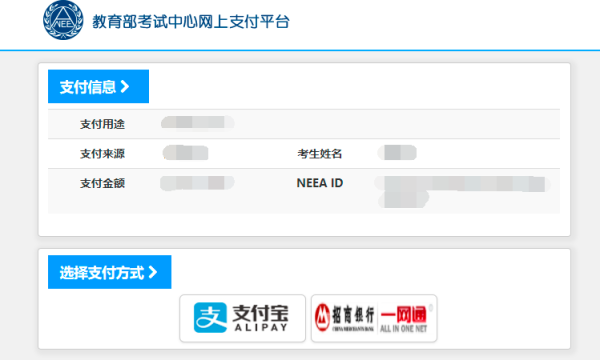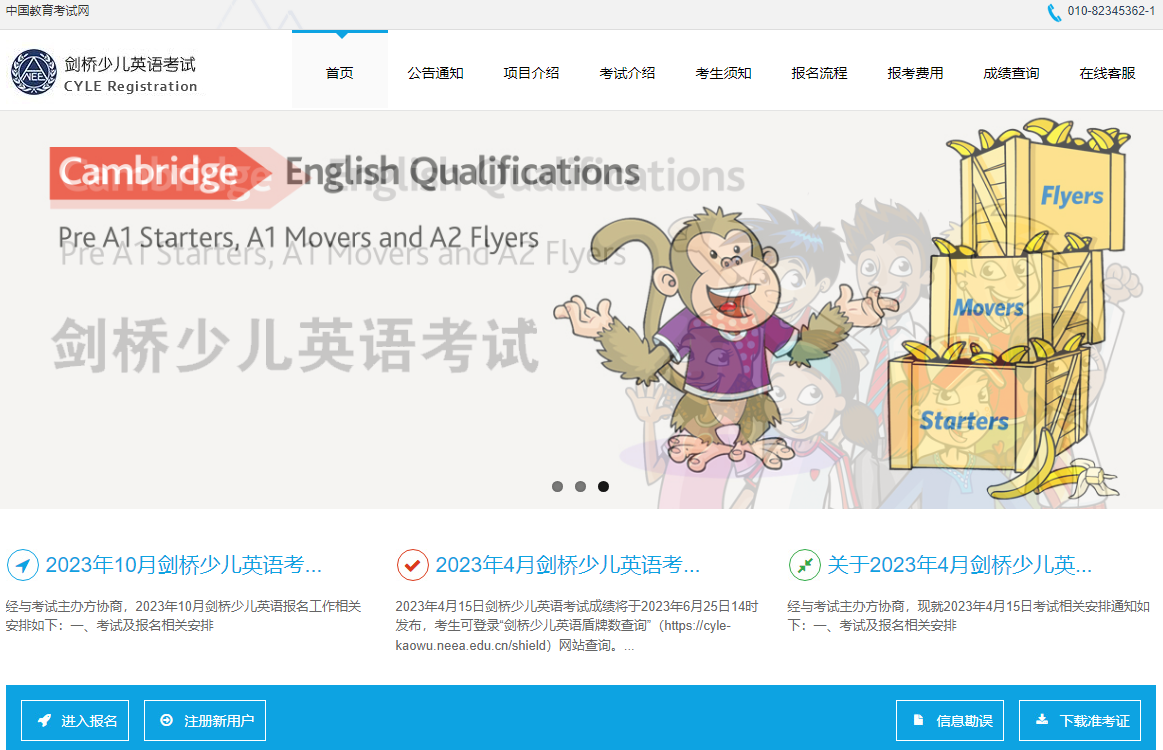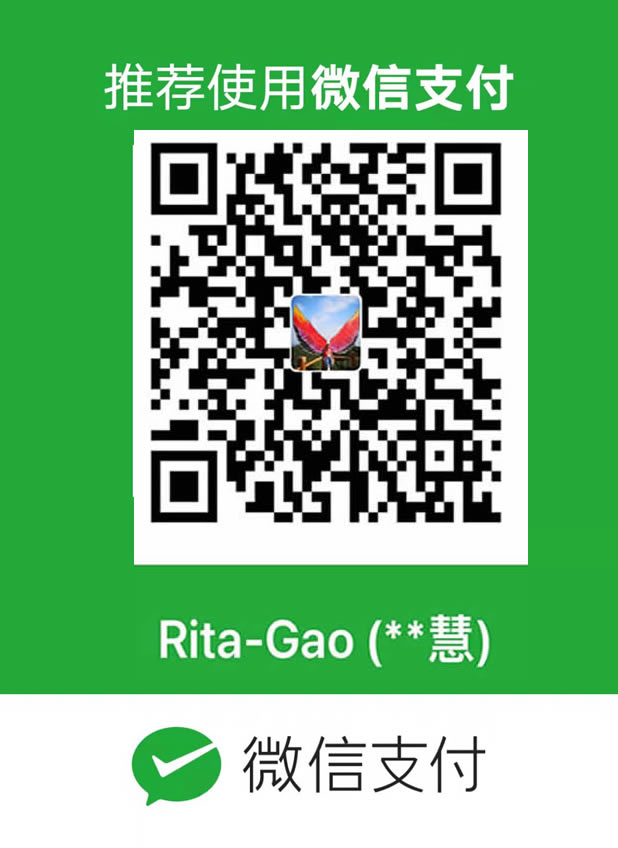剑桥少儿英语(CYLE)考试网上报名https://cyle.neea.cn/ 或 http://order.neea.cn/firstFlowNode/14 该项考试主办方为Cambridge University Press & Assessment,教育部教育考试院负责该项考试在国内的组织与实施。请点击下方链接查看详细考试介绍。
1.考生须仔细阅读《报考须知》,理解并同意全部内容。
2.考生凭本人有效证件完成报考,并仔细填写核对报考相关信息,每次考试考生仅可报考一次。
(1)考试当日,考生如未持报名时登记的证件或该证件不符合报考规定或所持证件与准考证上显示的信息不一致,均将被拒绝进入考场,考试费不予退还。
(2)中国大陆考生须持居民身份证原件。根据《中华人民共和国身份证法》,任何居民无论是何年龄,均可向户籍所在派出所申领身份证。
未申领身份证的青少年考生提前办理居民身份证,以免影响考试。
(3)中国香港特别行政区、中国澳门特别行政区考生须持有效的港澳居民身份证、港澳居民居住证、港澳来往内地通行证原件。
(4)中国台湾地区考生须持有效的台湾居民居住证、台湾居民来往大陆通行证原件。
(5)外籍考生须持有效的外国人永久居留身份证、护照原件。护照上显示考生姓名、照片和签字。外籍考生所持外国护照上如没有中国签证属于无效证件(中国政府规定免签国家除外)。
特别提示:
证件上的所有个人信息必须与报名时填写的信息完全一致。同时要确保考试时,所持证件处于有效期内。
3.考生在报名注册时所填写的个人信息资料真实准确,在提交报名信息完成支付后可在规定时间内进行一次个人信息及照片勘误,具体时间以“公告通知”中报名工作有关安排为准。勘误截止期后即构成考生对所提交内容真实性、准确性、合法性的确认和承诺,考生不得再要求修改证件类型、证件号码、中文姓名、性别和出生日期。由于考生填写个人信息错误导致无法正常参加考试,由本人承担全部责任。
4.考生在本网站报名成功是指考生完成了本网站所有报名步骤并交纳了考费。报名成功后,不得改变考试日期、级别、地点或取消报名;考生不参加考试不予退费、退考以及改期。
报名前准备工作
1.中国大陆地区考生需办理中华人民共和国居民身份证
中国大陆考生参加剑桥少儿英语考试,必须携带有效的证件即“中华人民共和国居民身份证”原件或临时身份证。根据《中华人民共和国身份证法》,任何居民无论是何年龄,均可向户籍所在派出所申领身份证。户口本不可用于参加考试。
※特别提醒未申领身份证的青少年考生提前办理身份证,以免影响考试。
2.浏览器要求:请使用IE10以上或火狐高版本浏览器进行登录,请卸载安全软件。如您使用其他浏览器,在使用过程中如出现页面显示不全或报错,建议您使用本网站推荐使用的浏览器进行登录。
推荐电脑显示分辨率为1366*768。必须使用简体中文操作系统输入汉字。在汉字输入状态下,注意必须采取半角方式输入数字。
3.注册用户
点击【注册新用户】,填写注册信息,信息必须是考生真实信息,姓名、生日需和身份证上保持一致。输入有效的手机号码,获取手机验证码,输入手机验证码;输入电子邮箱,登陆邮箱获取验证码,输入邮箱验证码,完成信息填写。勾选我已阅读并同意《注册协议》,点击立即注册,完成注册。
4.使用注册证件号码及密码登录。
5.报名时,需上传考生本人近半年内免冠证件照电子版照片。
具体要求:
(1)报名时应按规定上传近期正面免冠照片一张。(需露出眉毛耳朵,不要佩戴眼镜)
(2)建议照片以白底为宜。
(3)照片格式为jpg、jpeg、png,不大于30KB(如照片过大建议使用电脑自带画图软件或QQ聊天软件等对照片进行截图后再次上传)。
6.报名信息填报完成后,需进行网上支付,您需要一张有网上支付功能的银行卡或支付宝,进行缴费,请确保支付方式余额充足。
报名流程
1、打开报名网址:http://cyle.neea.edu.cn,进入以下界面:
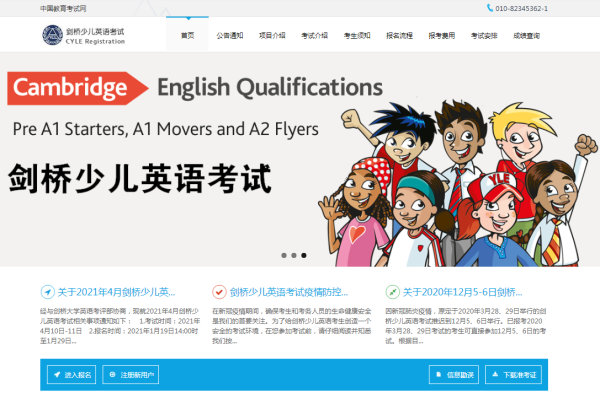
2、点击【注册新用户】,进入以下界面,填写注册信息,信息必须是考生真实信息,姓名、生日需和身份证上保持一致(身份证号在户口本上可以查到)。输入有效的手机号码,获取手机验证码,输入验证码;输入电子邮箱,登陆邮箱获取验证码,输入验证码,完成信息填写。勾选我已阅读并同意《注册协议》,点击立即注册,跳转进入登陆后的界面。
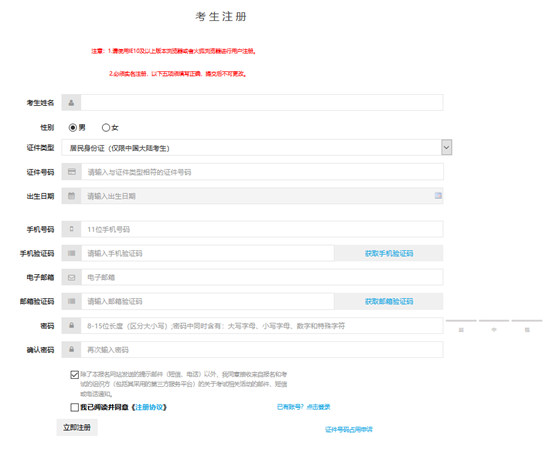
填写完的界面参考如下:
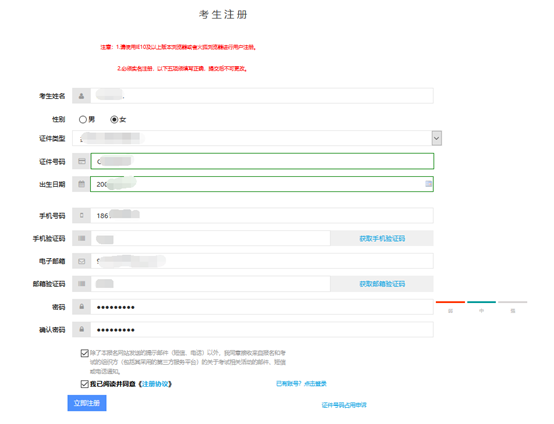
3、进入登陆界面,可以看到右上方有学生姓名,说明已经登陆成功了,然后点击【进入报名】。
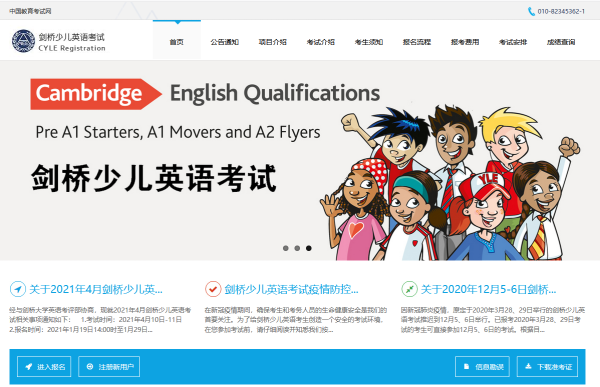
4、进入报名界面,看到【报考协议】,点击【同意】,进入报名。
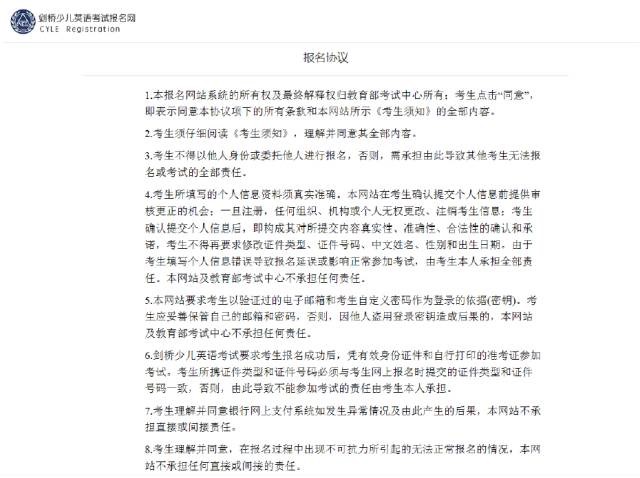
点击同意:
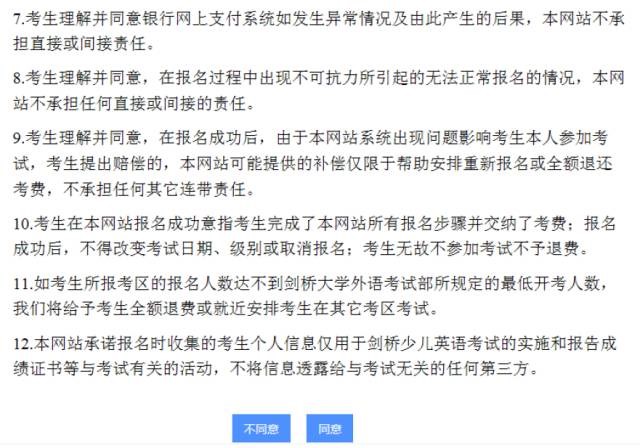
5、进入报名填写信息界面,进入【上海】的报考界面,选择【上海市】的报考信息,选择需要报名的考试(剑桥少儿英语一级、二级、三级)即可。(以上海为例)

6、上述界面点击【信息采集】,进行考生信息填写。注意:照片需要上传小于30KB的正面照片,由于大部分证件照的电子版像素较高,可使用windows自带的【画图工具】、【美图秀秀】、【Photoshop】等软件进行修改。
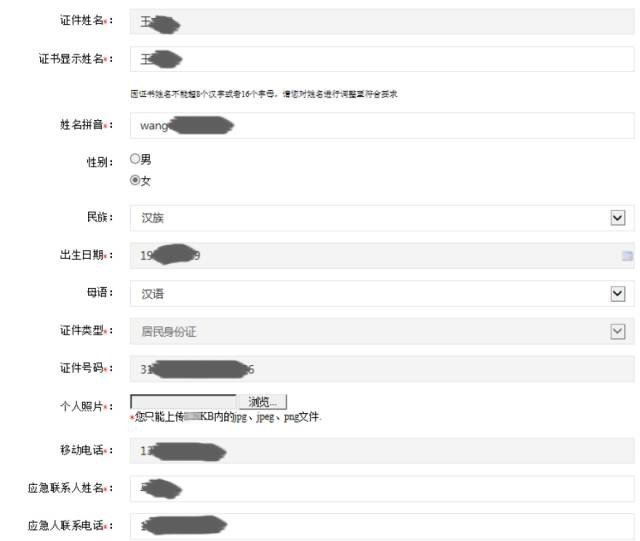
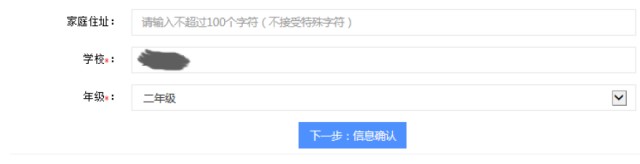
照片大小修改,这里用的是系统自带的画图工具,打开图片,点击重新调整大小,将【像素水平】改成30即可。
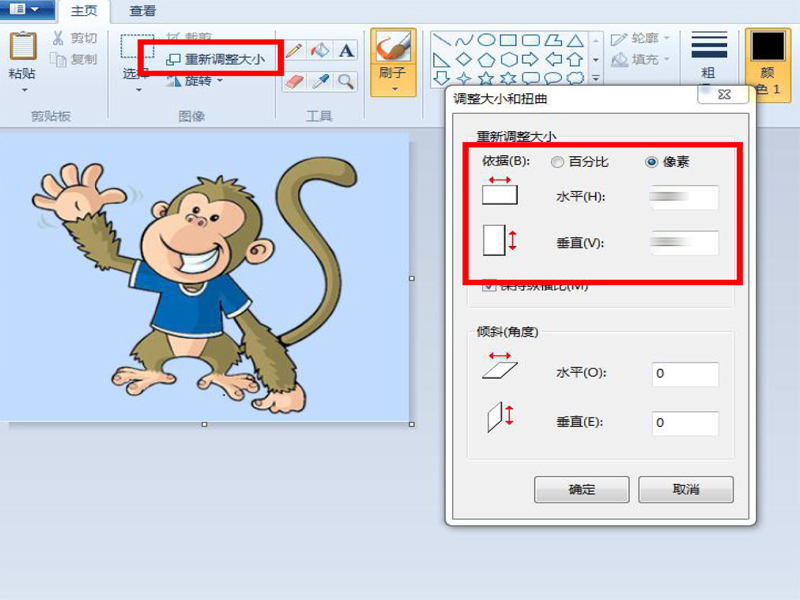
7、信息填写完成后,点击【信息确认】来确认填写的考生信息。
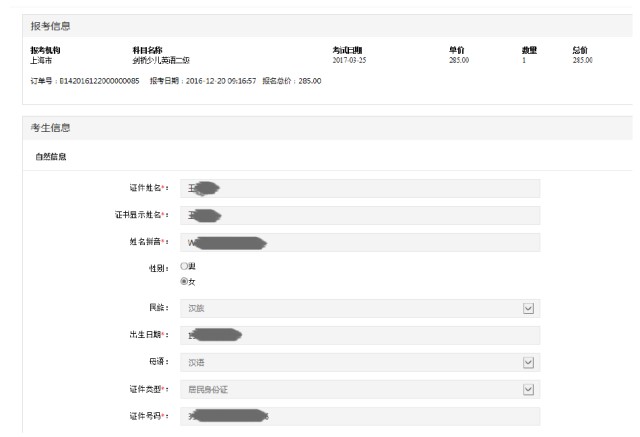
点击确认无误后,进行缴费。
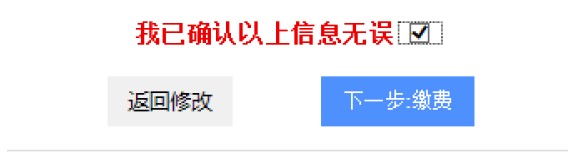
8、进入支付界面,有两种支付方式可选。支付完成后即可查看订单信息。点击查看订单信息之后,会有电子凭证,即代表报名完成,记得下载缴费凭证和准考证哦!